火影忍者画面出现闪屏怎么办 游戏模拟器卡顿优化教程
火影忍者画面出现闪屏怎么办?如果你的游戏画面出现闪屏卡顿等情况,现在就可以来看看小编为你准备的这些解决办法,如果你想了解更多这方面的想法,或许可以先来特玩网搜索相关咨询。

火影忍者画面出现闪屏教程:
一、模拟器版本低于9.0.47或5.0.57版本时,需要安装新版模拟器进行覆盖安装
,二、“笔记本”需要链接电源线进行使用,如果不链接电源去使用,有可能会自动降低性能
三、模拟器开启前,确认是否有“wallpaper”这款壁纸软件,优先关闭
四、“笔记本”可以打开独有的设置面板,把性能模式调节到最高性能模式
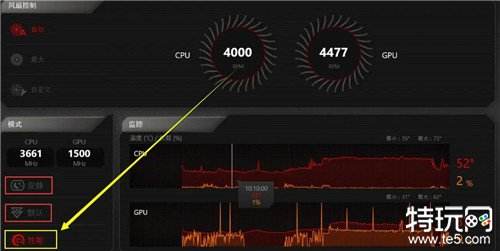
五、右键模拟器的图标,使用管理员权限进行打开
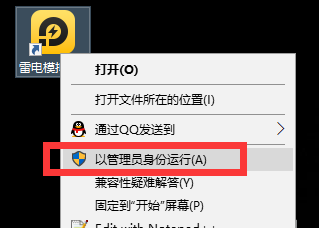
六、打开NVIDIA卡设置,找到“WHISPER MODE、图形增强、BATTERY BOOST”的设置,进行关闭
(可以通过桌面的N卡进程图标或右下角进程打开)
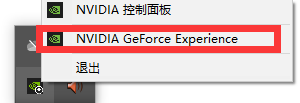
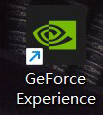
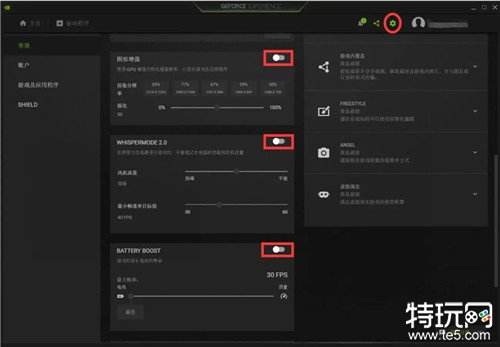
七、如果游戏个别CG画面会有闪屏的问题,可以通过NVIDIA控制面板进行调整,注意需要找到“Lei Dian Mo Ni Qi”以及“leidian”两个进程同时对照以下图片进行设置
进程图片:
设置内容:
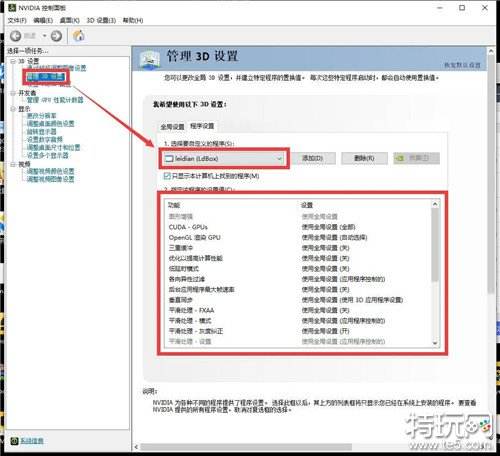
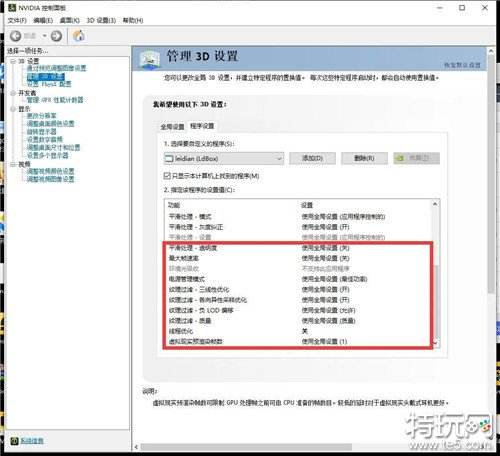
八、打开任务管理器,进入详情的页面,找到模拟器的进程进行设置优先级高于正常
雷电9的进程名称:“Ld9BoxHeadless.exe”
雷电4和雷电5的进程名称:“LdBBoxHeadless.exe”
(当前设置适用于win11系统台式电脑,并且每次启动模拟器都需要重新设置)
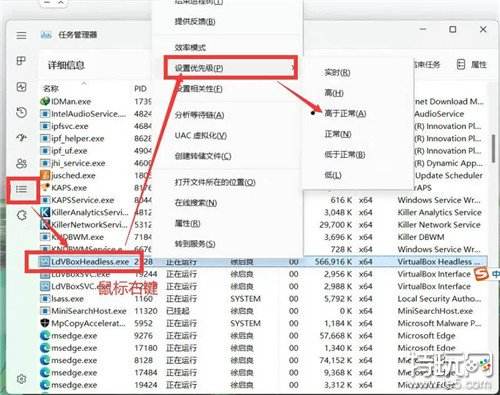
总结:
以上这些内容就是特玩网小编给大家搜集来的关于cs2常见快捷指令的介绍,希望您能喜欢,如果您想了解更多有关于cs2的消息,欢迎现在就来特玩网csgo专区搜索查找。
免责声明:特玩网发此文仅为传递信息,不代表特玩网认同其观点或证实其描述。
同时文中图片应用自网络,如有侵权请联系删除。
06-11
星引擎party电脑版安装地址 星引擎party用哪个模拟器06-11
Project Three电脑版安装教程 Project T06-11
爆裂迷城电脑版安装教程 爆裂迷城pc端怎么安装06-11
天上白玉京电脑版安装地址 天上白玉京模拟器使用说明06-07
亿万光年电脑版安装地址 亿万光年PC版安装地址分享06-07
天枢用什么模拟器 天枢pc端怎么安装06-07
代号:镭闪电脑版安装教程 代号:镭闪用哪个模拟器好06-07
地城战纪电脑怎么玩 地城战纪模拟器使用说明06-03
开普勒-2100电脑怎么玩 开普勒-2100pc端怎么安装06-03
穿越者系统:模拟 电脑版安装地址 穿越者系统:模拟 模拟器使06-03
N+1:失业青年新生活用什么模拟器 N+1:失业青年新生活p06-03
幻兽帕鲁电脑版怎么安装 幻兽帕鲁电脑游玩教程06-03
探案法:侦探大赛电脑怎么玩 探案法:侦探大赛用哪个模拟器好06-03
末世部落电脑上能玩吗 末世部落模拟器使用说明06-03



























